excel批量替换不同内容的方法包括查找与替换功能、公式替换、宏替换等,下面我们具体展开讲解。
使用查找与替换功能。Excel提供了强大的查找与替换功能,可以用来批量替换不同内容。以下是使用查找与替换功能的步骤:打开Excel文档,并选择需要替换内容的单元格范围。可通过拖动鼠标或使用Ctrl键+鼠标单击来选中多个单元格或整个工作表。在菜单栏中选择「主页」选项卡的「查找和选择」,然后点击「替换」按钮,或者直接按下快捷键Ctrl+H,打开查找与替换对话框。在查找与替换对话框中,填写需要替换的内容和替换为的新内容。可以选择性地设置替换范围、是否区分大小写以及是否通配等选项。点击「替换全部」按钮,Excel将批量替换文档中所有匹配的内容。或者,可以使用「查找下一个」和「替换」按钮逐个替换。
使用公式进行批量替换。Excel的公式功能可以帮助我们进行复杂的数据处理和替换。以下是使用公式进行批量替换的步骤:在文档中新建一列,用于存放替换后的数据。在新建的列中,使用公式来实现替换操作。例如,如果要替换"A"为"B",可以使用以下公式:=SUBSTITUTE(A1,"A","B")。将公式应用到需要替换的所有单元格,可以使用填充操作或将公式拖动到需要的范围。将新建列中的公式结果复制,粘贴为值。选中新建列,右键点击并选择「复制」,然后右键点击新建列,选择「粘贴为值」,以将公式结果固定为文本。最后,可以删除原始列,将新建列中的数据移动到原始列的位置,完成批量替换操作。注意:使用这种方法进行替换时,需要根据具体的替换需求使用不同的公式函数,如SUBSTITUTE、REPLACE、TEXT、IF等,根据具体情况进行调整。
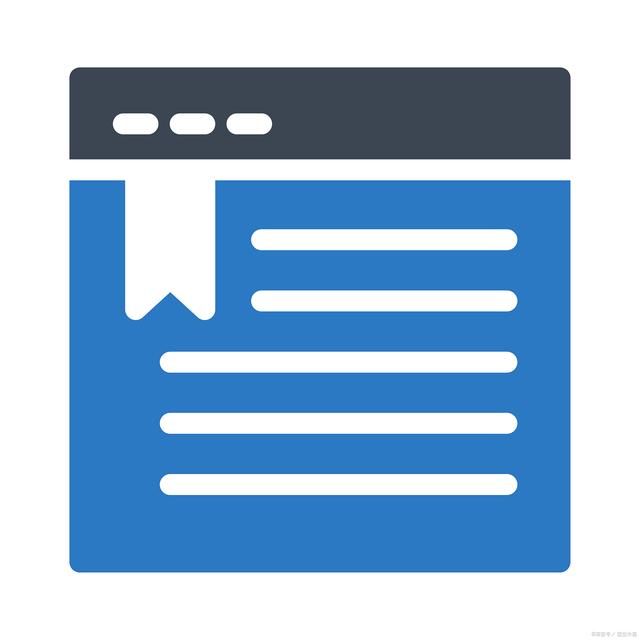
使用宏进行批量替换。对于复杂的替换操作,我们可以使用Excel的宏功能来实现自动化批量替换。以下是使用宏进行批量替换的步骤:打开Excel文档,按下Alt+F11,进入Visual Basic for Applications (VBA)编辑器。在VBA编辑器中,选择「插入」选项,并插入一个新的模块。在新的模块中,编写宏代码来实现批量替换操作。代码可以使用循环、条件语句和替换函数等来处理数据的替换。例如,使用Range对象和Replace函数来替换指定单元格范围内的内容。在VBA编辑器中保存并关闭宏代码。回到Excel文档中,按下Alt+F8,打开宏对话框。在宏对话框中选择所需的宏,点击「运行」按钮,即可执行批量替换操作。